idea (java语言开发的集成环境)
idea 全称intellij idea,是用于java语言开发的集成环境(也可用于其他语言),intellij在业界被公认为最好的java开发工具之一,尤其在智能代码助手、代码自动提示、重构、j2ee支持、ant、junit、cvs整合、代码审查、 创新的gui设计等方面的功能可以说是超常的。idea是jetbrains公司的产品,这家公司总部位于捷克共和国的首都布拉格,开发人员以严谨著称的东欧程序员为主。
idea基本概念给大家普及完了,大家开始看正文吧。
前面给大家介绍了idea的安装和基本配置,睡觉前alan再给大家分享一下使用idea创建java web并部署访问。
打开idea,file>new>project,进入java enterprise创建一个web application项目,选择使用的jdk
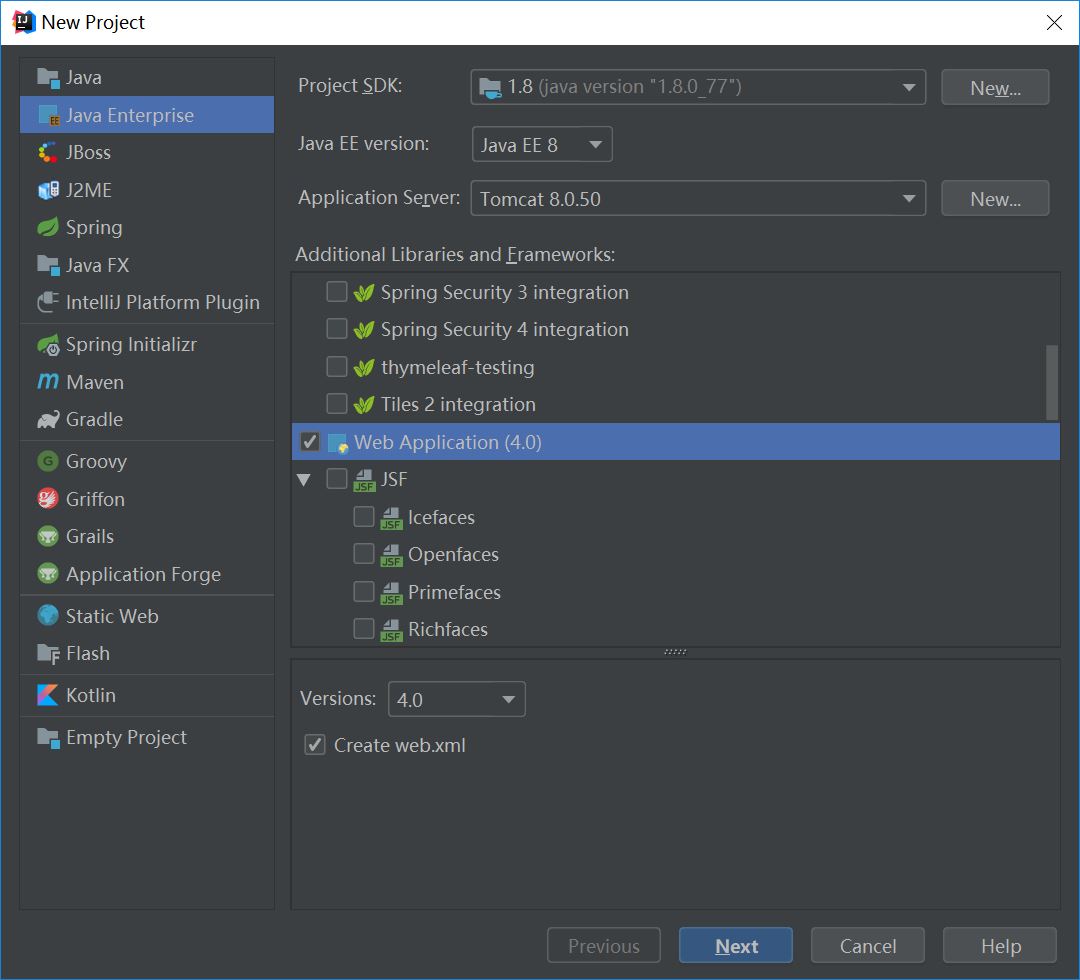
点击next

修改一下项目的名称点击finish,打开刚创建的项目,修改一下jsp文件
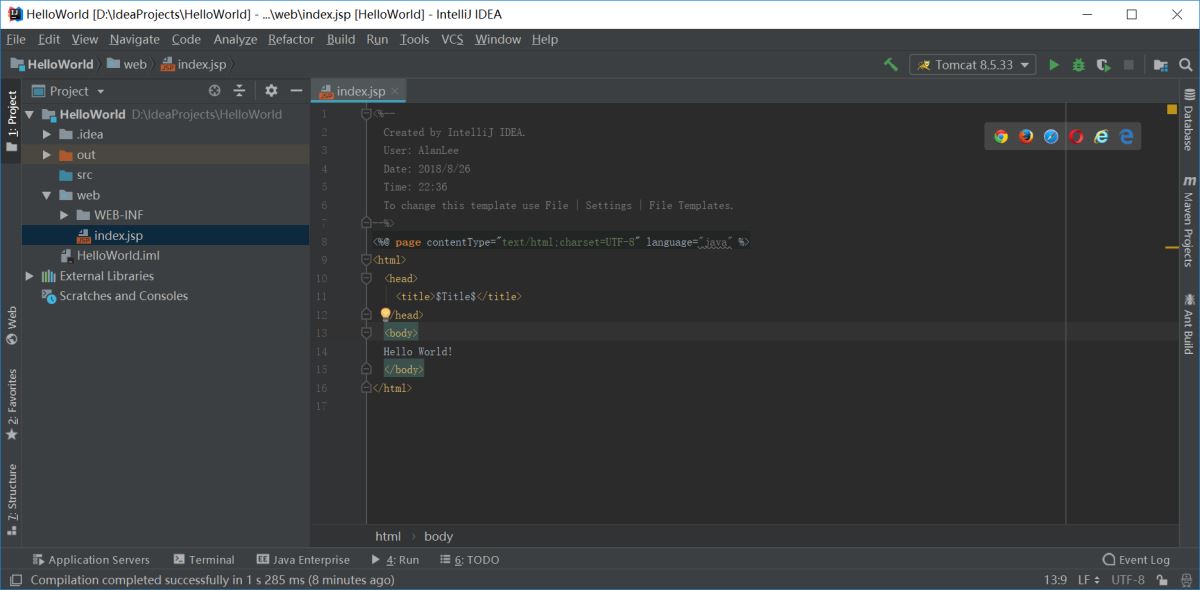
修改成hello world之后,让我们来将项目部署到tomcat服务器

点击右边的小三角,选择edit configurations...

点开templates

找到tomcat server下拉,点击local

点击configure...按钮选择本地安装的tomcat服务器

点击ok
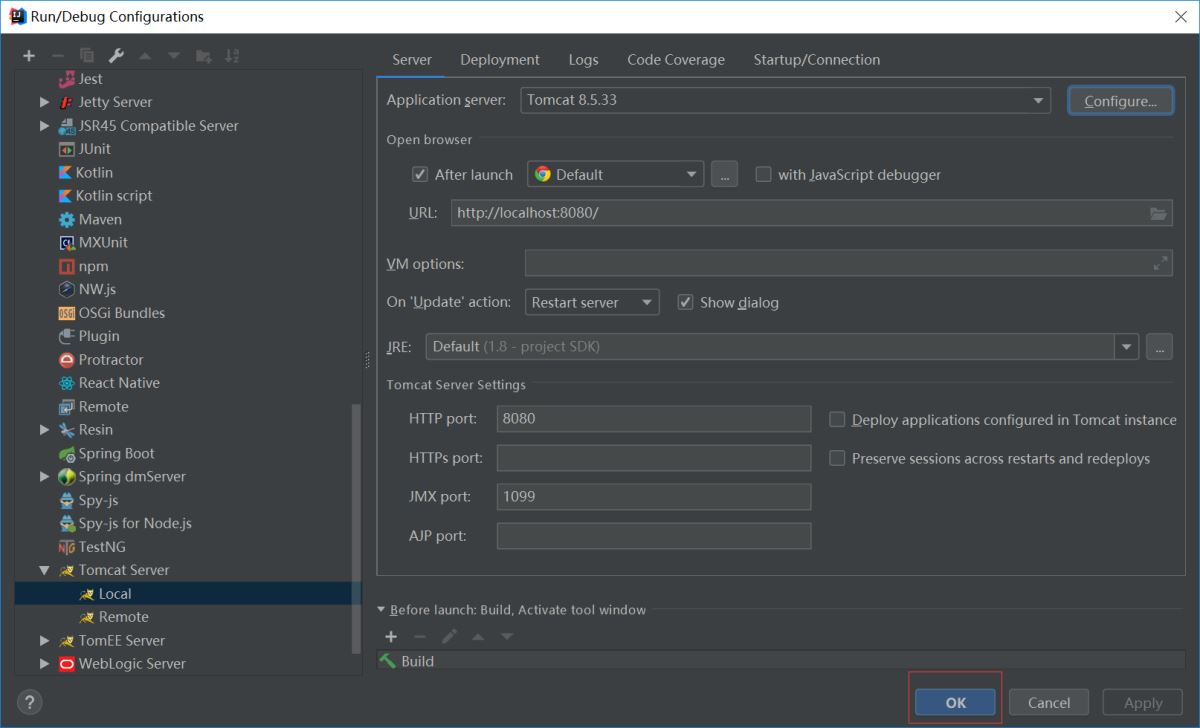
再点击ok按钮

点击配置界面左上方的+号
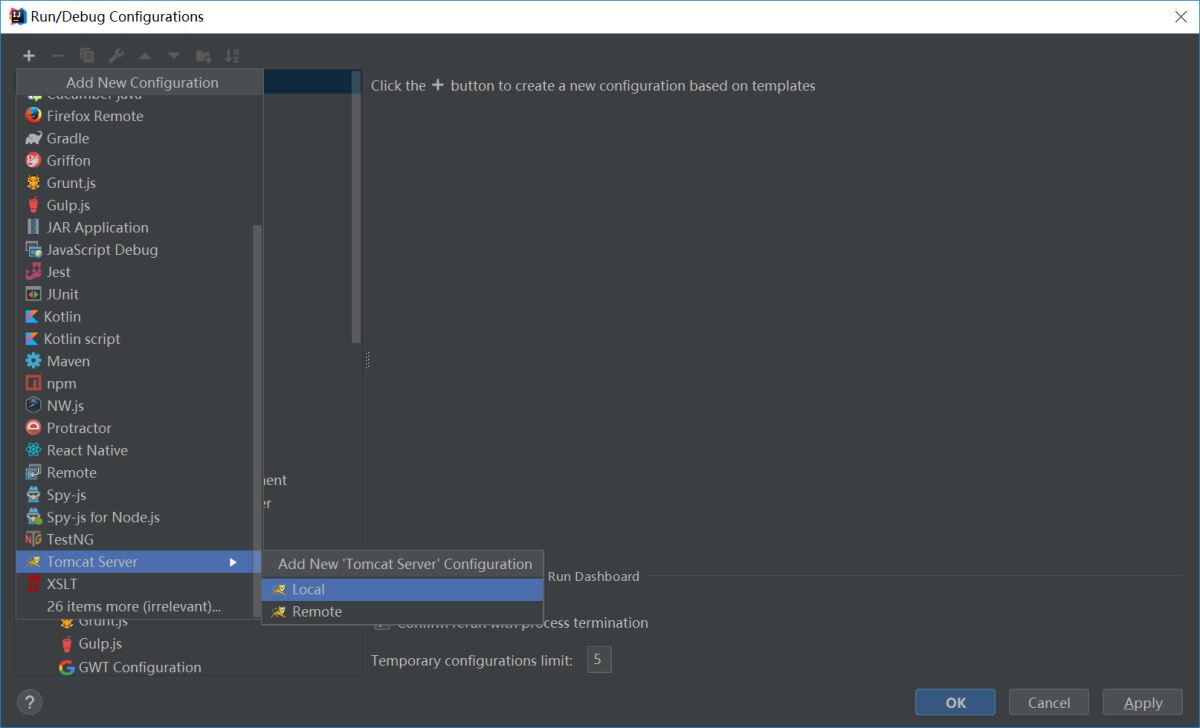
找到tomcat server>local点击

下面有一个warning警告,告诉我们没有部署项目,接下来我们部署项目

选择deployment选项卡,点击里面的+号

选择artifact...
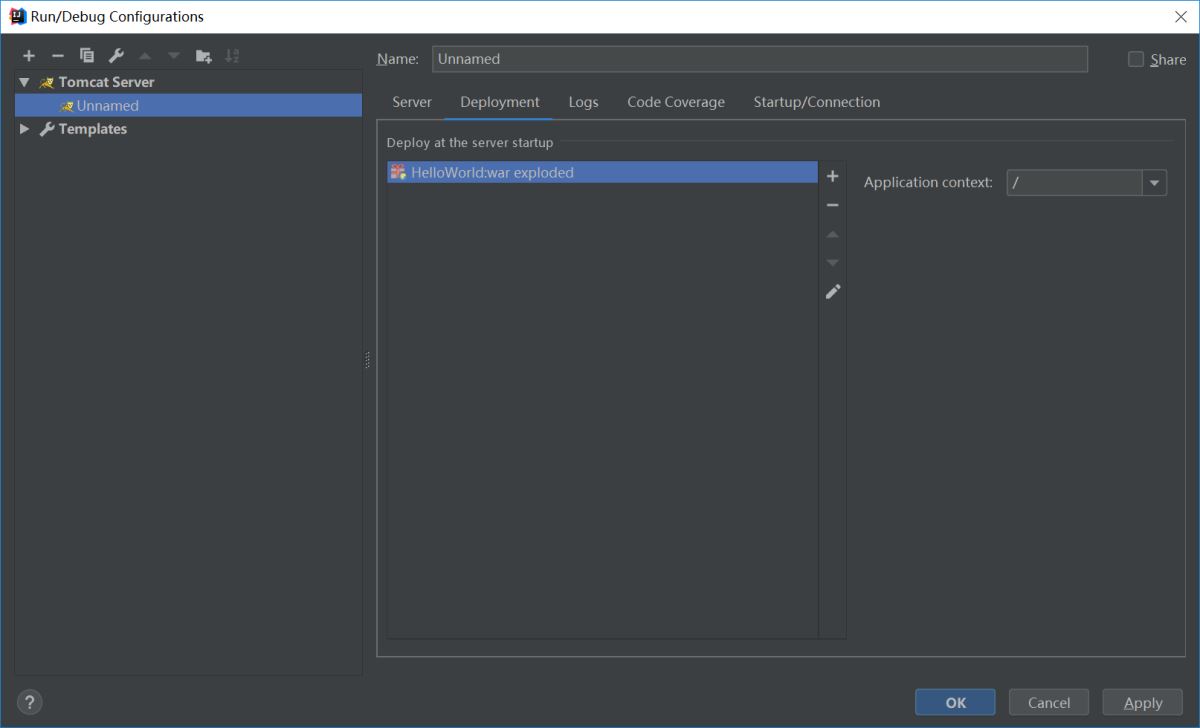
它会自动给我们选上刚创建的项目,你也可以点击项目右边的+号-号添加或者删除要部署的项目,点击apply应用配置,点击ok按钮

刚部署的tomcat名称就会显示在idea的右边,点击绿色的三角运行按钮便可以运行项目访问

idea帮我们自动打开了项目并成功在浏览器访问,这样一个web项目就成功创建并且运行了,小alan也准备休息去了。
注意:不同的idea版本支持的tomcat服务器版本可能有所不同,如果大家在部署的过程中,启动之后报错,可以思考一下是不是这个原因。
总结
以上所述是小编给大家介绍的使用idea创建java web项目并部署访问的图文教程,希望对大家有所帮助,如果大家有任何疑问请给我留言,小编会及时回复大家的。在此也非常感谢大家对服务器之家网站的支持!
原文链接:https://www.cnblogs.com/AlanLee/archive/2018/08/26/9539447.html

















